Hàm tương thích trong Excel là một tính năng quan trọng giúp người dùng tối ưu hóa quy trình làm việc. Với khả năng kết hợp các hàm thành công thức tổng hợp, người dùng có thể nhanh chóng tính toán, phân tích và làm việc với dữ liệu một cách hiệu quả. Bằng cách sử dụng các hàm tương thích, bạn có thể tạo ra các công thức phong phú và linh hoạt, giúp bạn xây dựng bảng tính thông minh và tiết kiệm thời gian. Hãy cùng aptech tìm hiểu thêm về hàm tương thích và khám phá sức mạnh của nó trong Excel.
5 hàm thường xuyên sử dụng
Hàm BETADIST
Trong Microsoft Excel, hàm BETADIST được sử dụng để tính giá trị hàm phân phối Beta. Hàm phân phối Beta được sử dụng trong thống kê để mô tả sự biến đổi hoặc xác suất của một biến ngẫu nhiên trong khoảng từ 0 đến 1.
- Cú pháp của hàm BETADIST như sau:
=BETADIST(x, alpha, beta, A, B)
- Trong đó:
- x: Giá trị mà bạn muốn tính hàm phân phối Beta.
- alpha: Tham số alpha của hàm phân phối Beta.
- beta: Tham số beta của hàm phân phối Beta.
- A: Giá trị dưới của khoảng xác định.
- B: Giá trị trên của khoảng xác định.
Kết quả của hàm BETADIST là giá trị của hàm phân phối Beta cho giá trị x trong khoảng từ A đến B với tham số alpha và beta xác định.
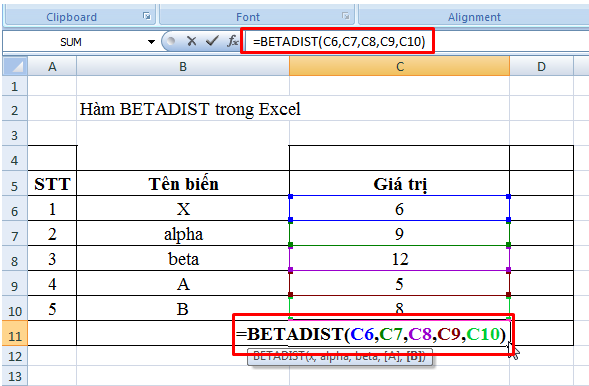
- Ví dụ:
Để tính giá trị của hàm phân phối Beta cho giá trị 0.4 trong khoảng từ 0 đến 1 với alpha là 2 và beta là 3, bạn có thể sử dụng công thức sau:
=BETADIST(0.4, 2, 3, 0, 1)
Kết quả sẽ là giá trị của hàm phân phối Beta tại giá trị 0.4 trong khoảng từ 0 đến 1 với alpha và beta đã cho.
Hàm BETAINV
Hàm BETAINV được sử dụng để tính giá trị ngược của hàm phân phối Beta. Hàm phân phối Beta thường được sử dụng trong thống kê để mô tả biến đổi hoặc xác suất của một biến ngẫu nhiên trong khoảng từ 0 đến 1.
- Cú pháp của hàm BETAINV như sau:
= BETAINV(probability, alpha, beta, A, B)
- Trong đó:
- probability: Giá trị xác suất mà bạn muốn tìm giá trị ngược của hàm phân phối Beta.
- alpha: Tham số alpha của hàm phân phối Beta.
- beta: Tham số beta của hàm phân phối Beta.
- A: Giá trị dưới của khoảng xác định.
- B: Giá trị trên của khoảng xác định.
Kết quả của hàm BETAINV là giá trị x trong khoảng từ A đến B sao cho giá trị của hàm phân phối Beta cho x có xác suất không vượt quá probability, với alpha và beta đã cho.
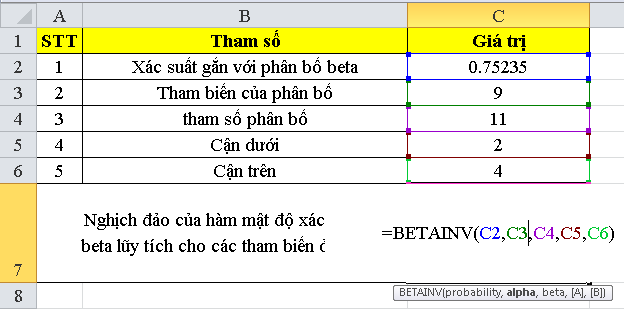
- Ví dụ:
Tính giá trị của hàm phân phối Beta mà có xác suất không vượt quá 0.4 trong khoảng từ 0 đến 1 với alpha là 2 và beta là 3, bạn có thể sử dụng công thức sau:
=BETAINV(0.4, 2, 3, 0, 1)
Kết quả sẽ là giá trị x mà hàm phân phối Beta cho x có xác suất không vượt quá 0.4 trong khoảng từ 0 đến 1 với alpha và beta đã cho.
Hàm BINOMDIST
Hàm BINOMDIST trong Microsoft Excel là hàm được sử dụng để tính xác suất của phân phối nhị thức (binomial distribution). Phân phối nhị thức thường được sử dụng trong thống kê để tính xác suất của một biến cố trong một thí nghiệm hoặc thử nghiệm nhị thức, có hai kết quả có thể xảy ra, thường là “thành công” và “không thành công”.
- Cú pháp của hàm BINOMDIST như sau:
= BINOMDIST(x, n, p, cumulative)
- Trong đó:
- x: Số thành công mong muốn (số lần “thành công” trong thử nghiệm).
- n: Số lần thử nghiệm (tổng số thử nghiệm).
- p: Xác suất thành công trong mỗi lần thử nghiệm.
- cumulative: Một giá trị logic (TRUE hoặc FALSE) xác định xem liệu bạn muốn tính xác suất tích lũy từ 0 đến x hay chỉ xác suất tại x.
Kết quả của hàm BINOMDIST là xác suất của sự kiện có x lần “thành công” trong n lần thử nghiệm với xác suất thành công p.
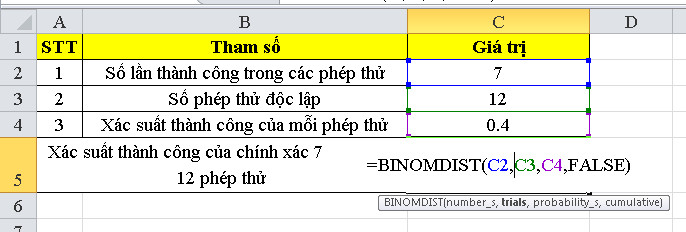
- Ví dụ:
Cách tính xác suất có 3 lần “thành công” trong 5 lần thử nghiệm với xác suất thành công là 0.3, bạn có thể sử dụng công thức sau:
=BINOMDIST(3, 5, 0.3, FALSE)
Kết quả sẽ là xác suất của sự kiện có 3 lần “thành công” trong 5 lần thử nghiệm với xác suất thành công 0.3.
Hàm CHIINV
Hàm CHIINV trong Microsoft Excel là một hàm dùng để tính giá trị nghịch đảo (inverse) của phân phối chi-square. Phân phối chi-square thường được sử dụng trong thống kê để kiểm tra tính độc lập của các biến, phù hợp mô hình, hoặc trong các thử nghiệm kiểm tra.
- Cú pháp của hàm CHIINV như sau:
= CHIINV(probability, degrees_freedom)
- Trong đó:
- probability: Xác suất mà bạn muốn tìm giá trị nghịch đảo trong phân phối chi-square.
- degrees_freedom: Số độ tự do (degrees of freedom) của phân phối chi-square.
- Kết quả của hàm CHIINV là giá trị x sao cho xác suất có giá trị nghịch đảo không vượt quá probability trong phân phối chi-square với số độ tự do đã cho.
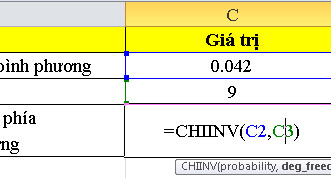
- Ví dụ:
Để tính giá trị nghịch đảo của phân phối chi-square có xác suất không vượt quá 0.05 với 10 độ tự do, bạn có thể sử dụng công thức sau:
=CHIINV(0.05, 10)
Kết quả sẽ là giá trị x sao cho xác suất có giá trị nghịch đảo không vượt quá 0.05 trong phân phối chi-square với 10 độ tự do.
Hàm CONCATENATE
Hàm CONCATENATE là một hàm trong các ứng dụng xử lý dữ liệu như các bảng tính (ví dụ: Microsoft Excel) hoặc ngôn ngữ lập trình (ví dụ: Python) mà có chức năng nối (gắn) các chuỗi văn bản lại với nhau. Hàm này thường được sử dụng để tạo ra một chuỗi mới bằng cách ghép nối các chuỗi hiện có, giúp tạo ra các biểu đồ, báo cáo, hoặc thực hiện các phép tính phức tạp trên dữ liệu.
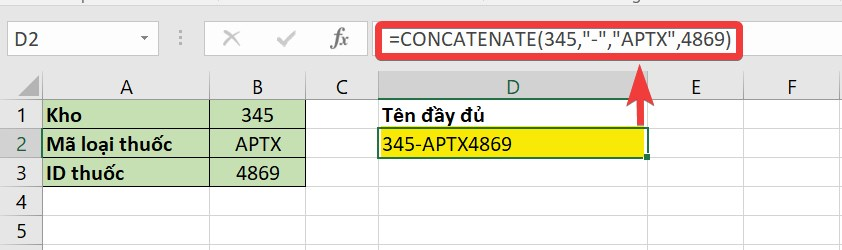
- Ví dụ:
Trong Microsoft Excel, hàm CONCATENATE có thể được sử dụng để nối các giá trị từ các ô khác nhau thành một chuỗi duy nhất.
- Cú pháp cơ bản của hàm như sau:
= CONCATENATE(text1, [text2], [text3], …)
- Trong đó:
text1, text2, text3, … là các đối số chứa các chuỗi văn bản bạn muốn nối lại với nhau.
- Ví dụ:
Nếu bạn có các giá trị trong các ô A1 và B1 là “Hello” và “World”, bạn có thể sử dụng hàm CONCATENATE để nối chúng lại thành “HelloWorld” bằng cách sử dụng công thức sau trong ô C1:
=CONCATENATE(A1, B1)
Tương đương với việc sử dụng hàm & để nối chuỗi trong Excel:
=A1 & B1
- Lưu ý rằng:
Trong các phiên bản mới của Microsoft Excel và trong nhiều ngôn ngữ lập trình, hàm CONCATENATE có thể đã được thay thế bằng cách sử dụng toán tử nối chuỗi (ví dụ: & trong Excel, + trong Python) hoặc các hàm khác (như JOIN trong SQL) để thực hiện tương tự.
Một số hàm tương thích trong excel
Hàm COVAR
Hàm COVAR (covariance) là một hàm thống kê được sử dụng để đo lường mức độ biến thiên chung giữa hai tập dữ liệu. Đây là một trong những khái niệm quan trọng trong thống kê và phân tích dữ liệu.
Hàm COVAR thường được sử dụng trong các ứng dụng như Excel và ngôn ngữ lập trình như Python để tính toán ma trận hiệp phương sai (covariance matrix) hoặc để đánh giá mối quan hệ giữa hai biến số.
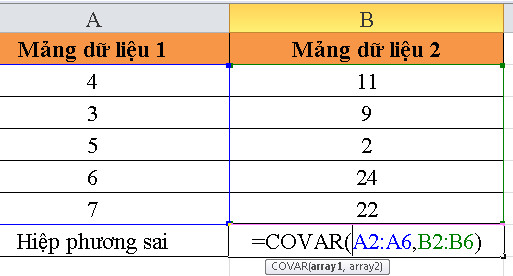
- Cú pháp:
=COVAR(array1, array2)
- Trong đó:
- array1 là một dãy giá trị từ tập dữ liệu thứ nhất.
- array2 là một dãy giá trị từ tập dữ liệu thứ hai.
Hàm CRITBINOM
Hàm trả về giá trị nhỏ nhất, được áp dụng để đánh giá chất lượng của sản phẩm trong một nhà máy hoặc xưởng sản xuất
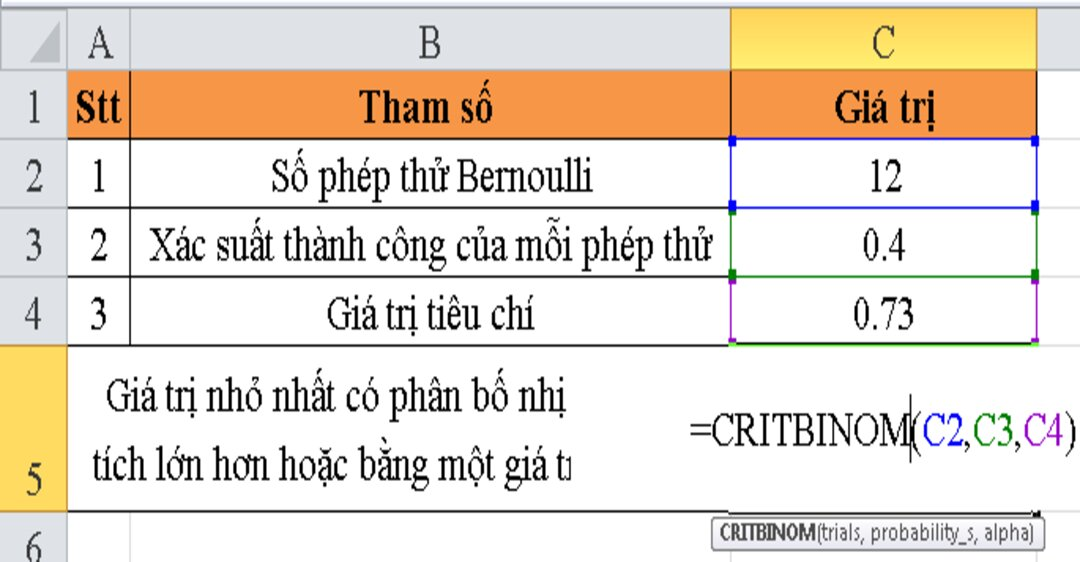
- Cú pháp:
=CRITBINOM(trials, probability_s, alpha)
- Trong đó:
- trials là số lần thử n (number of trials).
- probability_s là xác suất của một sự kiện thành công trong mỗi lần thử (probability of success).
- alpha là xác suất tổng của một số lần thành công ít hơn hoặc bằng giá trị bạn muốn tìm (cumulative probability threshold).
Hàm CRITBINOM sẽ trả về giá trị tối thiểu của biến ngẫu nhiên để đạt được xác suất kết hợp ít hơn hoặc bằng alpha..
Hàm EXPONDIST
Trả về phân phối khoảng giá trị của hàm mũ. Hàm này được ứng dụng để mô phỏng thời gian cần thiết để hoàn thành một khối công việc.
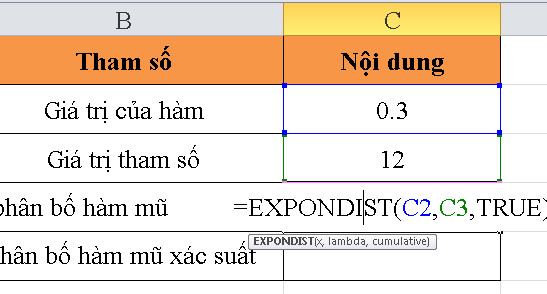
- Cú pháp:
=EXPONDIST(x, lambda, cumulative)
- Trong đó:
- x là giá trị mà bạn muốn tính giá trị hàm phân phối mũ tại đó.
- lambda là tham số tỷ lệ (rate parameter) của phân phối mũ.
- cumulative là một giá trị boolean (TRUE hoặc FALSE) để chỉ định xem bạn muốn tính giá trị hàm phân phối tích lũy (cumulative distribution function – CDF) hay giá trị hàm mật độ xác suất (probability density function – PDF).
Nếu cumulative là TRUE, hàm sẽ tính giá trị CDF của phân phối mũ. Nếu cumulative là FALSE, hàm sẽ tính giá trị PDF của phân phối mũ.
Chúng ta đã vừa khám phá tổng hợp các hàm tương thích trong excel, những kiến thức hữu ích sẽ giúp chúng ta hiểu rõ hơn. Hãy để lại nhận xét và chia sẻ bài viết này nếu bạn cảm thấy hữu ích. Bằng cách chia sẻ kiến thức, chúng ta có thể cùng nhau tiến bộ và truyền cảm hứng cho nhau. Còn chần chừ gì mà không hãy thể hiện ý kiến của bạn và lan tỏa thông điệp này đến mọi người? Hy vọng bài viết này sẽ giúp ích cho bạn.






